欢迎使用Small PDF转换成WORD转换器,这里为您提供SmallPDF转换器最新资讯以及SmallPDF转换器 相关基础教程、使用技巧、软件相关知识、软件激活、升级及常见问题等帮助。
发布时间:2019-07-31 22:14:43
相信大家对html格式一定不陌生,超级文本标记语言是标准通用标记语言下的一个应用,也是一种规范,一种标准,超文本标记语言。超文本标记语言它通过标记符号来标记要显示的网页中的各个部分。网页文件本身就是一种文本文件,通过在文本文件中添加标记符,可以告诉浏览器如何显示其中的内容。有很多的朋友问我如何用pdf转换工具把pdf转换成html格式,但是我也不知道如何使用pdf转换工具转换。于是上网查了一下,才知道怎样通过pdf转换工具把pdf文件转换成HTML。经过一小会的学习,很快就掌握了如何把pdf转换成html格式,下面我就来一步一步教大家。

我们在这里使用smallpdf转换器来解决大家的烦恼,它具有以下特点:
1、文档转换成功率高:文档转换不改变原本排版,转换成功率高。
2、绿色安全:软件没有广告无植入,信息处理都是在本地电脑进行处理不会上传,所以不会存在信息泄露的情况;取得正版授权之后,机器码注册码立即进行隐藏,再无他人知晓。
3、任意功能批量处理:在smallpdf转换器中,任何功能都可以实现大批量添加文件进行处理,省时省力又省心。
极速处理PDF文件和源文件互转,批量实现PDF合并分割等功能。无需专业的PDF转换知识,任何人都能快速上手。这是一款功能强大、操作简单的PDF处理转换器,支持PDF电子格式和word, ppt,图片及txt等多种格式之间的转换恢复,转换恢复率高,转换质量好。同时兼顾PDF合并分割解密提取等多种功能于一体的的新一代文件格式处理工具。
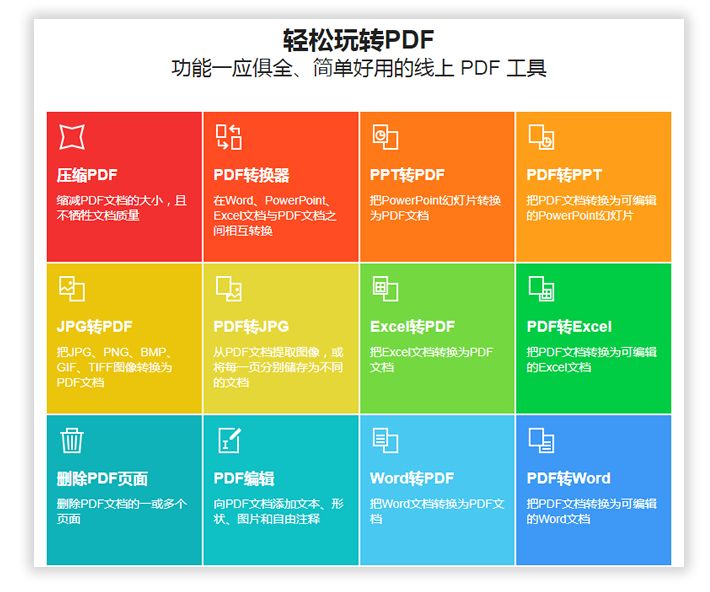
那怎么通过smallpdf转换器把pdf转换成html格式呢?下面就跟着我一步一步来了解下吧。
第一步我们打开软件进入smallpdf转换器主界面,点击左侧pdf转换成其它文件。
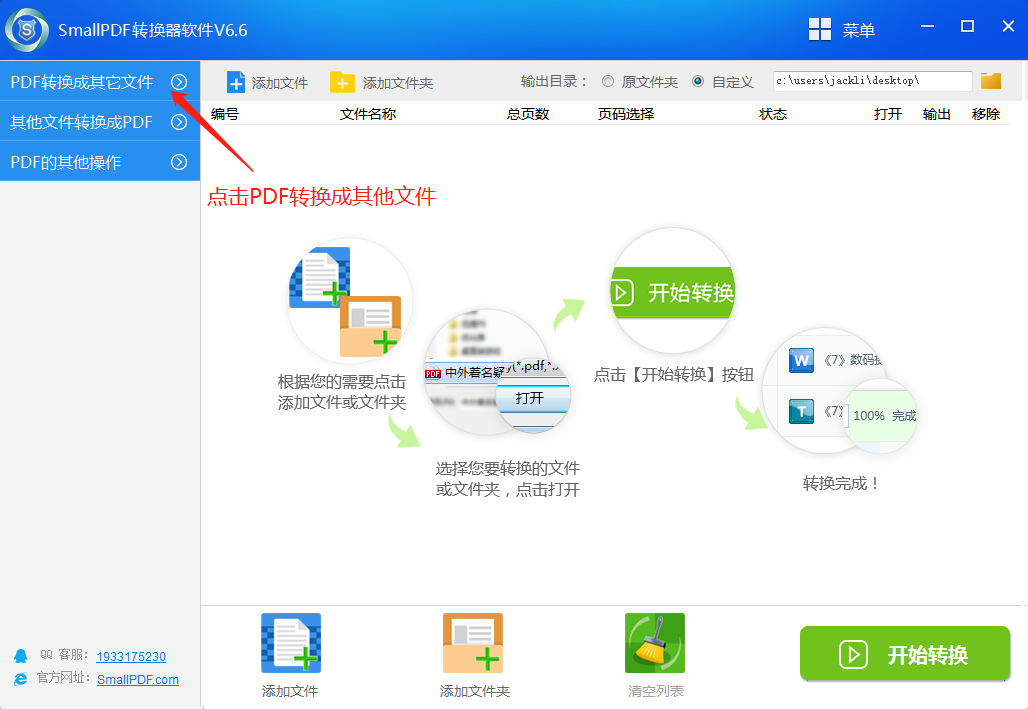
第二步接下来我们在下拉的菜单中选择【文件转html】。
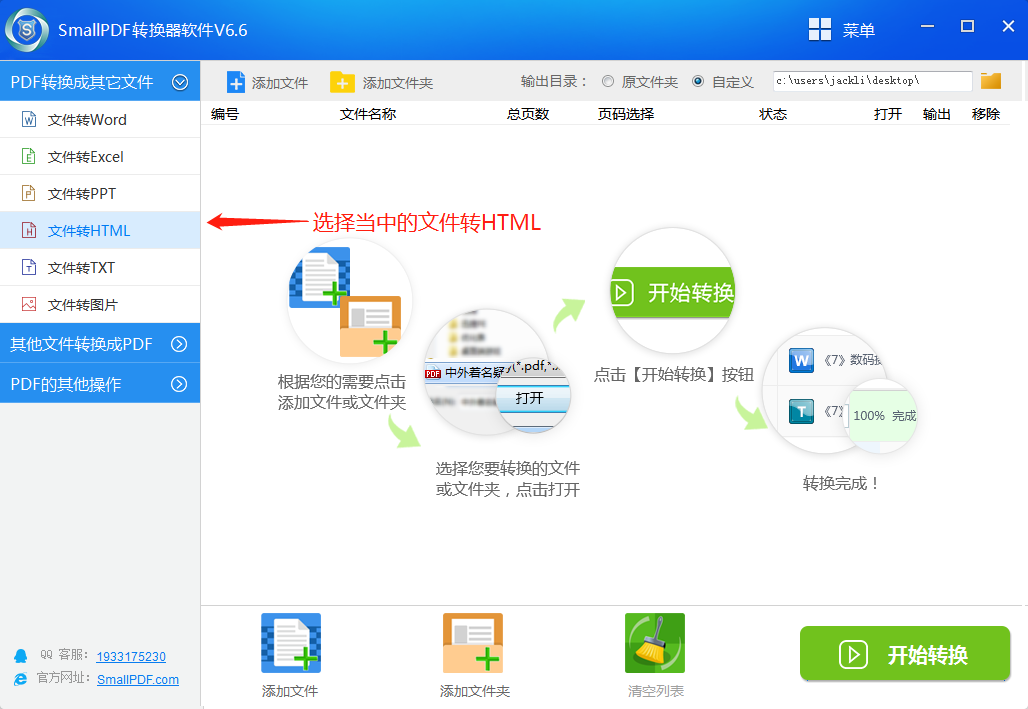
第三步之后我们需要在软件界面的下方添加需要修改的文件或者文件夹。
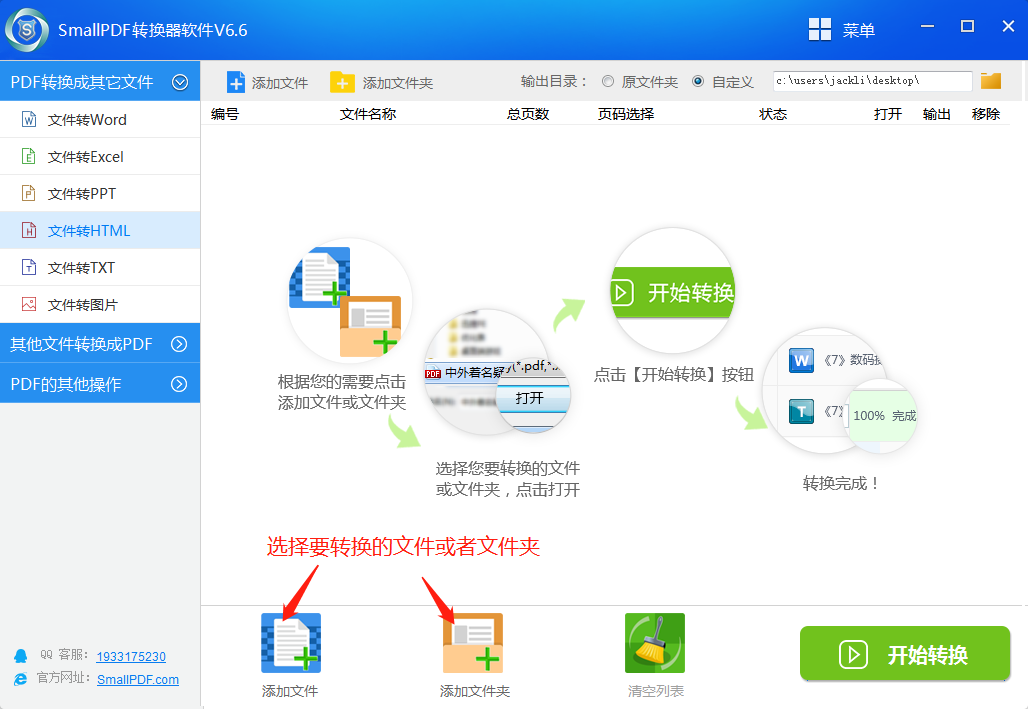
第四步然后在弹出的窗口中选择好文件名后打开它。

第五步回到软件界面点击右下方的【开始转换】按钮。
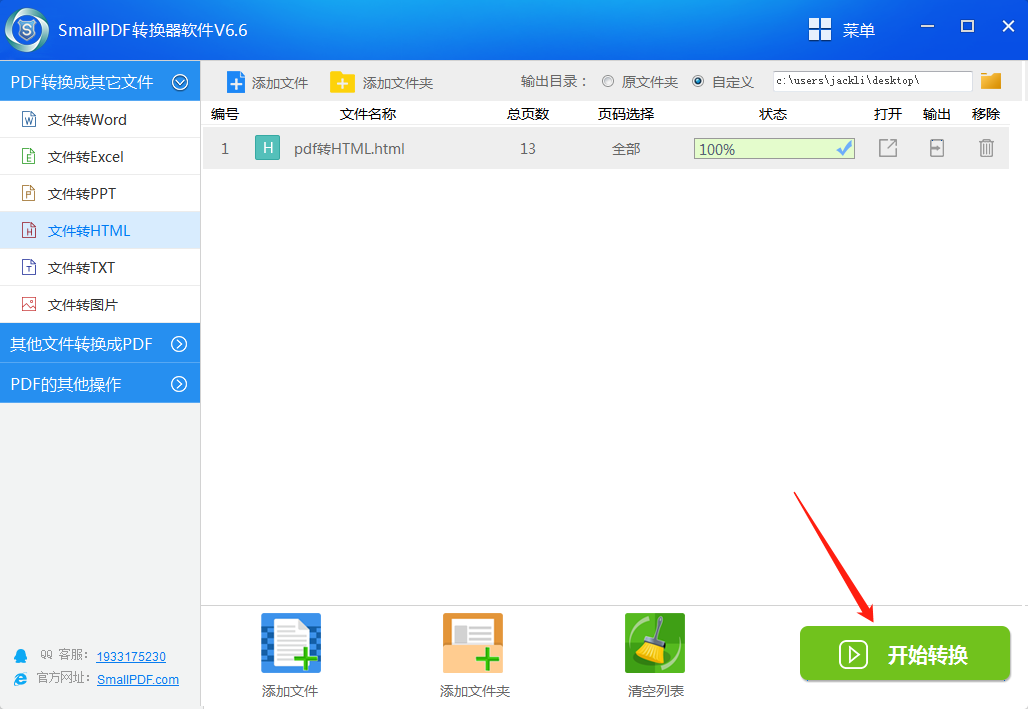
第六步当我们的转换状态栏到达100%时,表示我们已经转换成功啦。tips:我们亦可以点击右侧的按钮来打开或者移除文件,还可以在状态栏的上方自定义文件的保存路径哦。
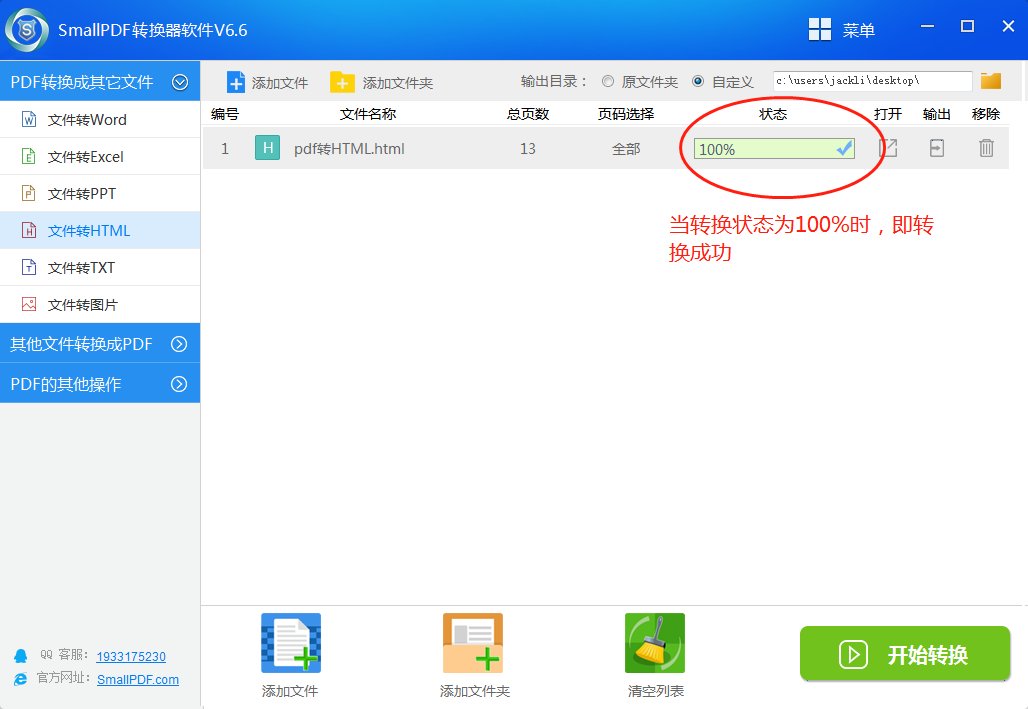
以上就是使用smallpdf转换器把pdf文件转换成HTML的教程啦,怎么样是不是很简单呢?希望可以帮助到你。因为功能的多样,这款软件已经成为越来越多人的选择。同时也在不断吸取经验,积极听取用户反馈,及时作出改善。努力为更多的人轻松转换文件。如果你对文件之间的转换有需求,相信这款软件是一个不错的选择。俗话说得好,千里马常有,而伯乐不常有。其实一开始的时候,我还不怎么了解关于文件转换的软件,也是通过一个朋友安利过来的。最后用了一段时间发现还是不错的。PDF转word、excel、ppt、HTML、图片等等都可以进行转换。如果你不会文件之间的转换,你可以进入smallpdf转换器官网教程区学习。
延伸阅读:图片怎么转换成PDF文件?